本文提供了一份全面的指南,旨在帮助玩家解决《我的世界》游戏启动失败的问题。指南涵盖了多种可能的原因和相应的解决方案,包括检查游戏文件的完整性、更新显卡驱动、修改游戏设置、关闭不必要的后台程序、检查系统兼容性以及重新安装游戏等。通过这些步骤,玩家可以诊断并解决启动失败的问题,从而顺利进入游戏世界。
《我的世界》(Minecraft)是一款深受全球玩家喜爱的沙盒游戏,它以其无限的创造可能性和探索乐趣吸引了无数玩家,有时玩家可能会遇到游戏启动失败的问题,这无疑会破坏游戏体验,本文将为您提供一个全面的指南,帮助您解决《我的世界》游戏启动失败的问题。
1. 检查系统要求
在尝试解决问题之前,首先确保您的计算机满足《我的世界》的最低系统要求,如果您的硬件配置不达标,游戏可能无法正常启动。
最低系统要求:
- 操作系统:Windows 7/8/10
- 处理器:Intel Core i3 或 AMD Athlon II X2
- 内存:2 GB RAM
- 显卡:Intel HD Graphics 3000 或 AMD Radeon HD 7000 系列
- DirectX 版本:9.0
- 存储空间:1 GB 可用空间
如果您的系统不满足这些要求,升级硬件可能是解决问题的第一步。
2. 更新显卡驱动
过时的显卡驱动程序可能会导致游戏无法启动,确保您的显卡驱动是最新的,这可以通过访问显卡制造商的官方网站来完成。
NVIDIA:访问[NVIDIA官网](https://www.nvidia.com/Download/index.aspx)下载最新的驱动程序。
AMD:访问[AMD官网](https://www.amd.com/en/support)下载最新的驱动程序。
Intel:访问[Intel官网](https://downloadcenter.intel.com/)下载最新的集成显卡驱动程序。
3. 以管理员身份运行游戏
有时,权限问题可能会导致游戏无法启动,尝试以管理员身份运行《我的世界》。
- 右键点击游戏快捷方式或可执行文件。
- 选择“以管理员身份运行”。
4. 检查游戏文件完整性
游戏文件损坏或缺失也可能导致启动失败,您可以通过以下步骤检查并修复游戏文件的完整性:
- 打开《我的世界》启动器。
- 点击“设置”齿轮图标。
- 选择“游戏”选项卡。
- 点击“修复游戏”按钮。
这将自动检查并修复任何损坏或缺失的游戏文件。
5. 禁用第三方模组和资源包
如果您安装了第三方模组或资源包,它们可能会与游戏冲突,导致启动失败,尝试禁用这些模组和资源包,然后重新启动游戏。
- 打开《我的世界》启动器。
- 点击“模组”或“资源包”选项卡。
- 取消勾选或移除所有第三方模组和资源包。
- 重新启动游戏。
6. 检查Java安装
《我的世界》需要Java运行环境来启动,确保您安装了正确版本的Java,并且它是最新的。
- 访问[Java官网](https://www.java.com/en/download/)下载并安装最新版本的Java。
- 确保Java安装路径没有空格或特殊字符,因为这可能会导致路径问题。
7. 清理临时文件
临时文件可能会干扰游戏的正常运行,清理这些文件可能会解决问题。
- 按下Windows键 + R打开“运行”对话框。
- 输入%temp%并按回车。
- 选中所有文件并删除它们。
8. 检查防火墙和杀毒软件设置
有时,防火墙或杀毒软件可能会阻止游戏启动,确保《我的世界》被添加到防火墙和杀毒软件的白名单中。
- 打开您的防火墙和杀毒软件设置。
- 查找白名单或信任列表选项。
- 添加《我的世界》的可执行文件和启动器到白名单中。
9. 重新安装游戏
如果上述步骤都无法解决问题,您可能需要重新安装《我的世界》。
- 卸载《我的世界》。
- 从[官方商店](https://www.minecraft.net/)下载最新版本的游戏。
- 安装游戏并尝试重新启动。
10. 寻求社区帮助
如果问题仍然存在,您可以寻求《我的世界》社区的帮助,许多问题可能已经被其他玩家遇到并解决。
- 访问[Minecraft官方论坛](https://www.minecraftforum.net/)或[Reddit的Minecraft板块](https://www.reddit.com/r/Minecraft/)。
- 搜索您的问题或创建一个新的帖子,详细描述您遇到的问题和您已经尝试的解决步骤。
《我的世界》游戏启动失败可能是由多种因素引起的,通过遵循上述步骤,您应该能够诊断并解决大多数问题,如果问题仍然存在,不要犹豫,寻求社区的帮助,因为《我的世界》的玩家社区是一个充满热情和知识的地方,他们乐于帮助解决问题,希望您能尽快回到游戏中,继续您的冒险。
转载请注明来自梦灵在线,本文标题:《解决我的世界游戏启动失败的全面指南》

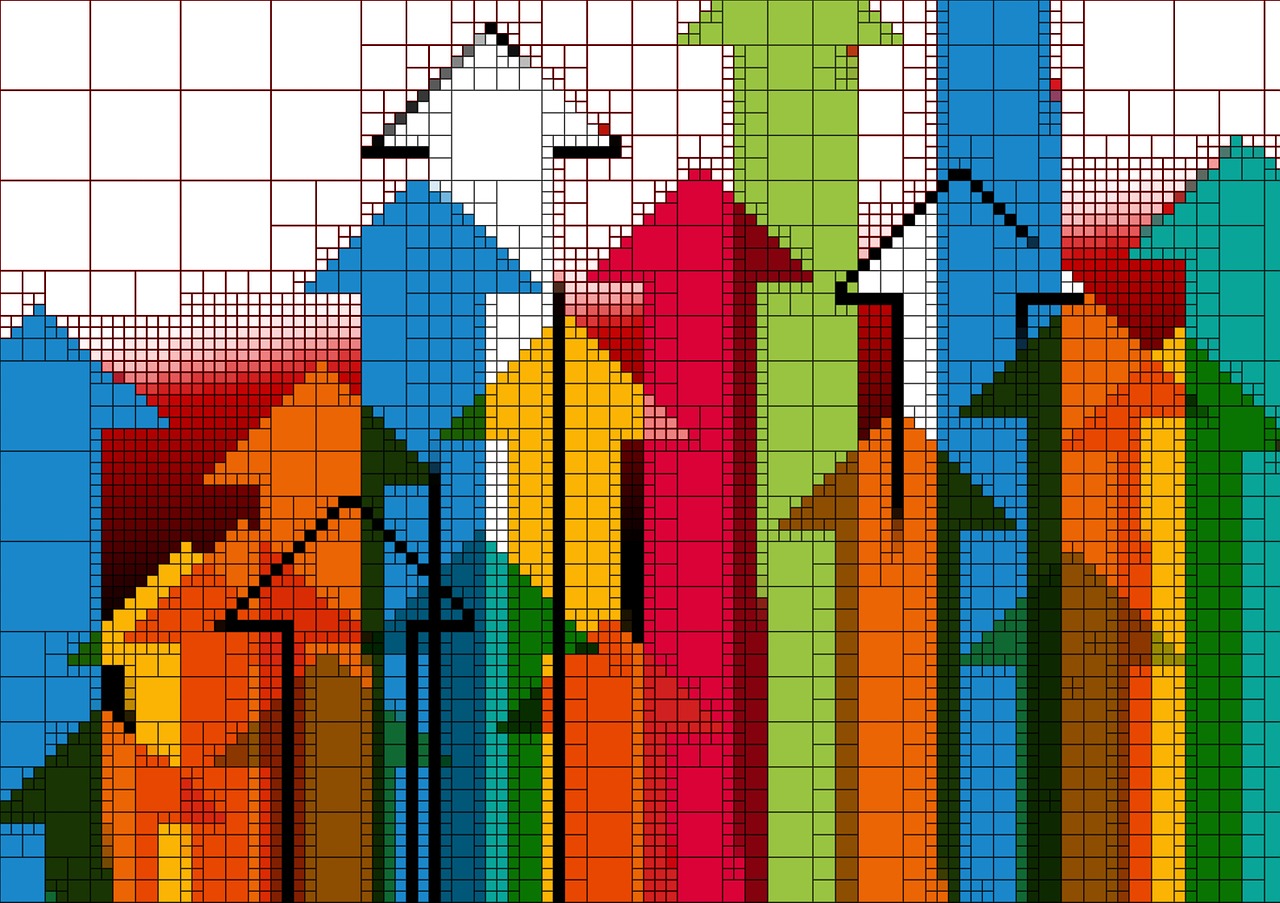
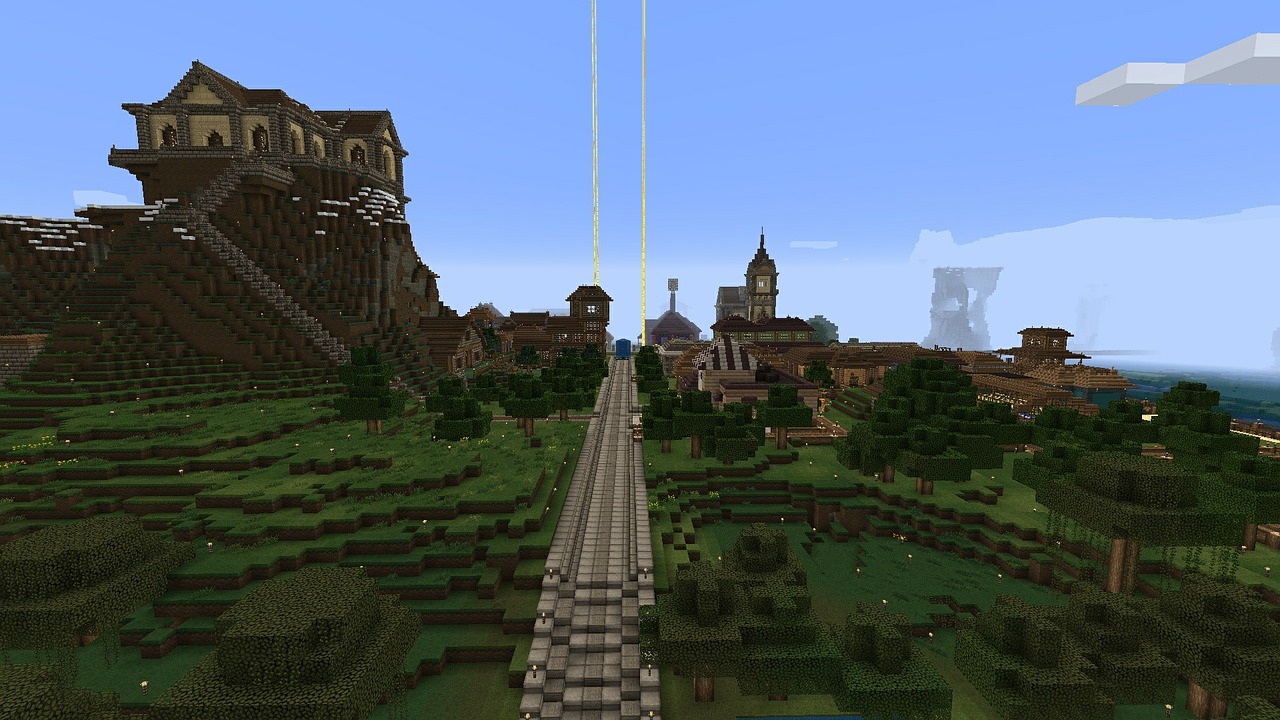





 京公网安备11000000000001号
京公网安备11000000000001号 苏ICP备19023033号-7
苏ICP备19023033号-7